famcloud 運用マニュアル
- 1.天気の設定
- 2.登園降園・登園降園スケジュール
- 3.えんじのきろく
- 4.午睡記録
- 5.監査帳票出力
- 6. (旧)指導計画
- 7 .お知らせ
- 11.月次集計
- 12.運営会社からの通知
- 13.指導計画
-
- 13 .指導計画
- 13-1.月案
- 13-10.印鑑登録ポップアップ
- 13-11.帳票を出力する
- 13-12.テンプレート変更
- 13-13.エラーボタン
- 13-14.カレンダーポップアップ
- 13-15.複製ポップアップ
- 13-16.ファイルを添付・削除
- 13-17.基本案挿入ポップアップ
- 13-18.状態
- 13-19.ロック
- 13-2.週日案
- 13-20.承認申請・申請取消
- 13-21.承認・差し戻し
- 13-22.承認者からのコメント登録(全体)
- 13-3.年間指導計画
- 13-4.全体的な計画
- 13-5.月間個別計画
- 13-6.保育日誌
- 13-7.登録の手順
- 13-8.文例
- 13-9.文例とタグのルール
- 14.出勤退勤スケジュール
- 15.出勤退勤
- 16.承認
- 17.オリジナル帳票
- 18.ピムス
7 .お知らせ
7-1.お知らせを登録する
7-1 お知らせを登録する
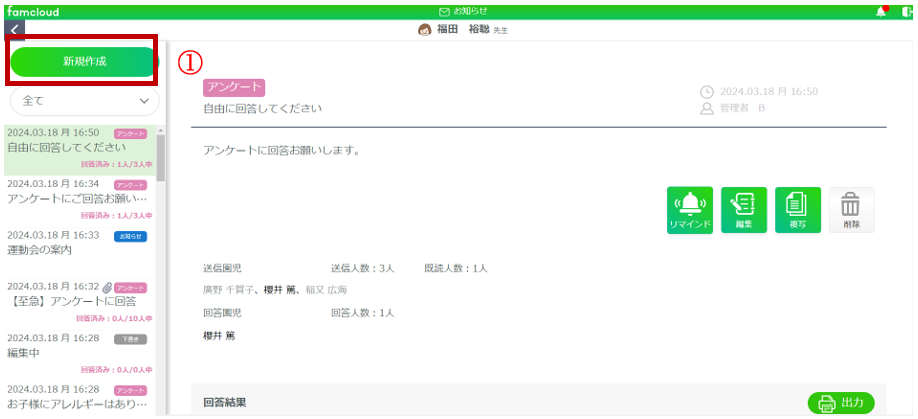
お知らせを新規登録する時は、(1)をクリックします。
クリックすると次の入力画面が表示されます。
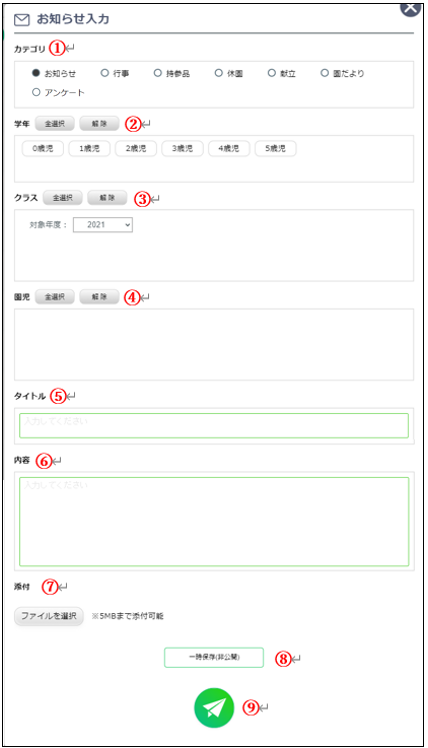
- (1)登録するお知らせのカテゴリを下記より選択します。
-
・お知らせ
・行事
・持参品
・休園
・献立
・園だより
・アンケート - (2)園児を絞り込み条件として学年を選択します。
- (3)園児を絞り込み条件としてクラスを選択します。
- ※クラス登録をしていない園は「なし」と表示されます。
- (4)お知らせしたい園児を選択します。
- (5)お知らせのタイトルを入力します。
- (6)お知らせの内容を入力します。
- (7)5MBまで画像・PDFが添付できます。
- (8)編集内容を一時的に保存します。保存内容は保護者へ送信されません。
- (9)飛行機ボタンを押すとお知らせを送信します。
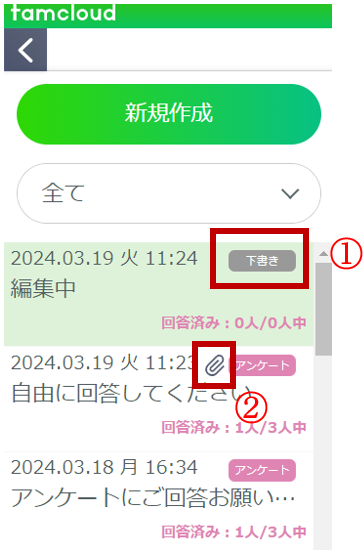
一時保存しているお知らせは、(1)のようにカテゴリの代わりに「下書き」が表示されます。
ファイルを添付したお知らせは、(2)のようにカテゴリの左にクリップマークが表示されます。
(1)カテゴリでアンケートを選択すると、(6)内容の下に以下が表示されます。
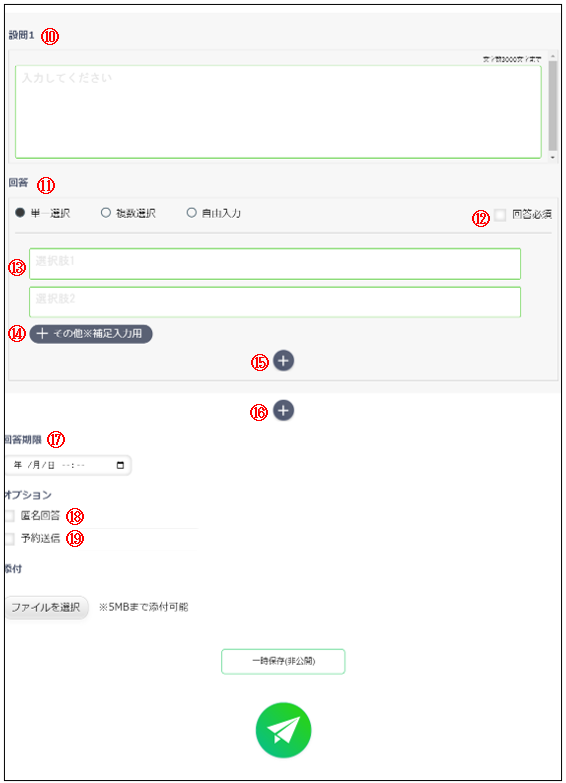
- (10)アンケートの設問を入力します。
- 1つの設問に3000文字まで入力できます。
- (11)設問に対する回答方法を選択できます。
- 単一選択:設定した選択肢の中から1つだけ選択して回答してもらうことができます。
複数選択:設定した選択肢の中から複数選択して回答してもらうことができます。
自由入力:自由に入力して回答してもらうことができます。 - (12)チェックすると、その設問は回答必須になります。
- ※チェックしない場合、設問への回答は任意になります。
- (13)設問の選択肢を入力できます。
- 1つの選択肢に30文字まで入力できます。
- (14)選択肢にその他を追加できます。
- 回答時に、その他を選択すると、自由に入力して回答して頂けます。
※入力できる文字数は3000文字までです。
※その他は1つの設問に1つだけ追加できます。 - (15)選択肢を追加できます。
- 選択肢は1つの設問に10個まで追加できます。
※その他がある場合は9個まで追加できます。 - (16)設問を追加できます。
- 設問は1つのアンケートに100個まで追加できます。
- (17)回答期限を設定できます。
- 回答期限を過ぎると、保護者がそのアンケートに回答できなくなります。
- (18)匿名回答にチェックを入れると、詳細画面で回答者が表示されません。
- ※詳しくは「7-6 アンケート結果」をご参照ください。
- (19)予約送信を設定できます。
- 設定すると、設定した日時にアンケートを自動送信できます。
質問内容、選択肢、回答期限が未入力で送信すると次のようなエラーが出た後、ポップアップ内に赤文字で表示されます。
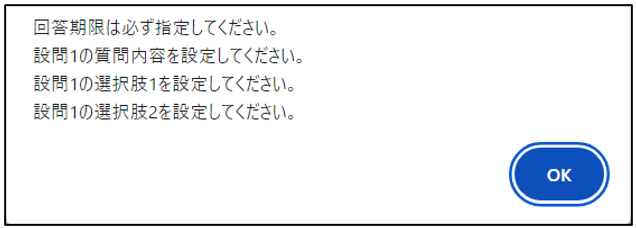
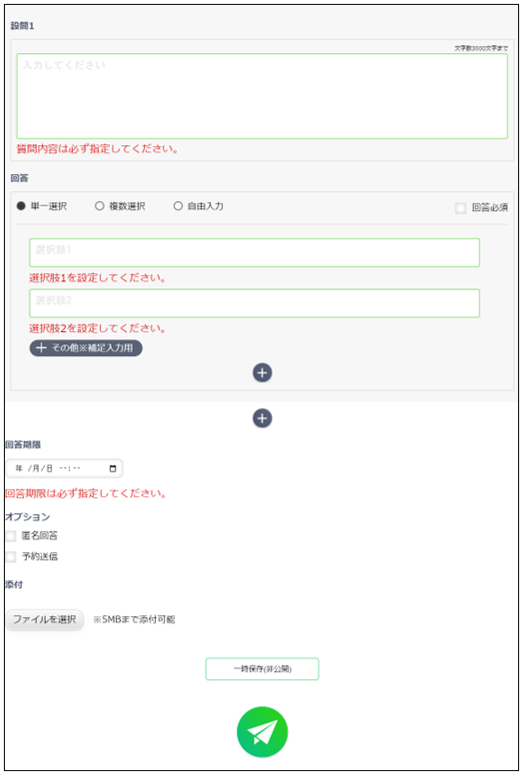
famcloud設定マニュアル
- 1.天気の設定
- 2.登園降園・登園降園スケジュール
- 3.えんじのきろく
- 4.午睡記録
- 5.監査帳票出力
- 6. (旧)指導計画
- 7 .お知らせ
- 11.月次集計
- 12.運営会社からの通知
- 13.指導計画
-
- 13 .指導計画
- 13-1.月案
- 13-10.印鑑登録ポップアップ
- 13-11.帳票を出力する
- 13-12.テンプレート変更
- 13-13.エラーボタン
- 13-14.カレンダーポップアップ
- 13-15.複製ポップアップ
- 13-16.ファイルを添付・削除
- 13-17.基本案挿入ポップアップ
- 13-18.状態
- 13-19.ロック
- 13-2.週日案
- 13-20.承認申請・申請取消
- 13-21.承認・差し戻し
- 13-22.承認者からのコメント登録(全体)
- 13-3.年間指導計画
- 13-4.全体的な計画
- 13-5.月間個別計画
- 13-6.保育日誌
- 13-7.登録の手順
- 13-8.文例
- 13-9.文例とタグのルール
- 14.出勤退勤スケジュール
- 15.出勤退勤
- 16.承認
- 17.オリジナル帳票
- 18.ピムス
Copyright © famcloud All Rights Reserved.


